reklama
Už jste někdy byli jedinou osobou ve vaší skupině s připojením k internetu? Můžete snadno přeměnit váš počítač nebo notebook na bezdrátový hotspot, což ostatním umožní v zádech připojení k internetu. Je to snadné a co je lepší, je k dispozici obrovské množství bezplatných nástrojů, které vám pomohou.
Systém Windows má také dvě integrované metody pro vytvoření hotspotu Wi-Fi. Ukážeme vám, jak je používat, stejně jako vyčerpání některého z nejlepších bezplatného softwaru Wi-Fi Hotspot. Pojďme!
Nativní Windows Tools
Vlastně jsme to dokázali proměňte naše systémy Windows v přenosný hotspot Wi-Fi Proměňte Windows na Wi-Fi hotspot a sdílejte své internetové připojeníMáte připojení k internetu pomocí síťového kabelu. Můžete bezdrátově sdílet toto připojení s jinými zařízeními? Dokážete svůj počítač se systémem Windows provozovat jako WiFi router? Zkrátka: Ano! Přečtěte si více na nějakou dobu, ale to bylo úspěšné pouze v různé míře, a dokonce i teď to do jisté míry závisí na typu připojení k internetu, které máte.
Systém Windows 10 usnadnil tento proces, se správným vstupem do nabídky a snadno přepínatelnými tlačítky. To znamená, že můžete stále používat příkazový řádek, pokud to dáváte přednost.
1. Windows 10 Hotspot
Vlastně jsem šel a vykopal můj 25m ethernetový kabel ven Wi-Fi vs. Ethernet: Které byste měli použít a proč?Svět se stává bezdrátovým. Znamená to, že je to celé pro Ethernet? Přečtěte si více pro tento malý návod. Nejsem tak daleko od svého routeru, ale je to jediný, kdo může projít místnost.

Pokud se pokusíte vytvořit hotspot pomocí existujícího připojení Wi-Fi, nebudete moci použít příchozí připojení pro přístup k Internetu v tomto systému. Pokud však máte kabelové připojení Ethernet, jste v pořádku, protože jste přímo připojeni k síti 10 Časté mylné představy o bezdrátových sítíchDnes se chystáme do popředí vytváření sítí a diskutujeme o 10 nejrozšířenějších mylných představách o vaší domácí síti Wi-Fi. Přečtěte si více .
lis Windows + Q a typ mobilní hotspot do vyhledávacího pole a vyberte nejlepší shodu. Případně se vydejte na Nastavení> Síť a internet> Mobilní hotspot. Zde si můžete vybrat, odkud chcete sdílet připojení k internetu. Také si všimněte, že „Nebudete moci používat VPN nebo Wi-Fi, když je mobilní hotspot zapnutý,“ jak je uvedeno výše.
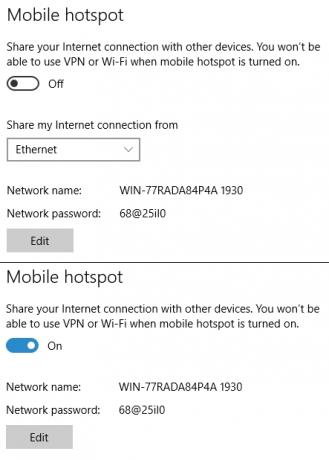
Vyberte, odkud chcete sdílet, a poté zapněte připojení pomocí přepínače hotspot pro mobilní zařízení. K hotspotu se nyní může připojit až osm zařízení.
2. Pomocí příkazového řádku
Pomocí příkazového řádku můžete povolit a zakázat hotspot Wi-Fi pomocí kabelového připojení.
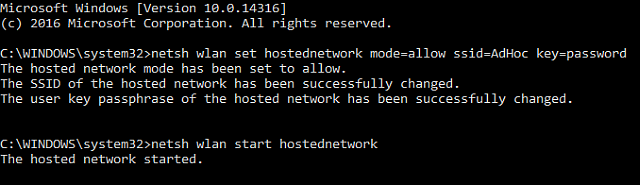
lis Klávesa Windows + X otevřete nabídku nastavení tlačítka Start a vyberte Příkazový řádek (správce) otevřete nové okno. Zadejte následující příkaz 15 Příkazy příkazového řádku systému Windows (CMD), které musíte znátPříkazový řádek je stále výkonným nástrojem Windows. Zde jsou nejužitečnější příkazy CMD, které každý uživatel Windows potřebuje znát. Přečtěte si více , nahrazení SSID a položek klíčů názvem sítě a heslem podle vašeho výběru:
netsh wlan set režim hostednetwork = allow ssid = AdHoc key = password
Nyní spusťte následující příkaz pro spuštění sítě:
netsh wlan start hostednetwork
lis Windows + Q, zadejte zobrazit síťová připojení do vyhledávacího pole a vyberte nejlepší shodu. Klepněte pravým tlačítkem myši na hlavní připojení k síti Ethernet a vyberte možnost Vlastnosti, pak se vydejte na Sdílení tab. Klikněte na pole vedle Umožněte ostatním uživatelům internetu připojit se prostřednictvím tohoto počítače k internetu, pak změňte Připojení k domácí síti rozevíracího seznamu na nově vytvořený hotspot a stiskněte OK.
Nyní byste měli mít možnost vidět hotspot a další zařízení by se měla připojit k síti.
3. Použití dávkového souboru
Pokud se chystáte tento hotspot pravidelně používat, můžete vytvořte dávkový soubor pro automatizaci procesu Jak používat příkazy dávkových souborů systému Windows k automatizaci opakujících se úkolůProvádíte často nudné a opakující se úkoly? Dávkový soubor může být přesně to, co hledáte. Slouží k automatizaci akcí. Ukážeme vám příkazy, které potřebujete znát. Přečtěte si více . Otevřete nový textový dokument a zadejte následující:
@echo vypnuto. CLS. :JÍDELNÍ LÍSTEK. ECHO. ECHO………………………………………… ECHO. ECHO Stisknutím 1, 2 nebo 3 vyberte svůj úkol, nebo 4 pro ukončení. ECHO………………………………………… ECHO. ECHO 1 - Nastavení atributů sdílení WiFi. ECHO 2 - Zahájení sdílení WiFi. ECHO 3 - Zastavte sdílení WiFi. ECHO 4 - Konec. ECHO. SET / P M = Type 1, 2, 3 nebo 4, pak stiskněte ENTER: IF% M% == 1 GOTO SET. IF% M% == 2 GOTO START. IF% M% == 3 GOTO STOP. IF% M% == 4 GOTO EOF. :SOUBOR. netsh wlan set režim hostednetwork = allow ssid = YourSSID key = YourPassword keyusage = persistent. GOTO MENU. :START. netsh wlan start hostednetwork. GOTO MENU. :STOP. netsh wlan stop hostednetwork. GOTO MENU
Znovu změňte SSID a klíč podle svého výběru a uložte textový soubor na plochu. Nyní změňte příponu souboru z .txt do .bat k vytvoření dávkového souboru Jak vytvořit soubor dávky (BAT) v pěti jednoduchých krocíchTento článek popisuje, jak vytvořit dávkový soubor pomocí pěti jednoduchých kroků pro operační systém Windows. Přečtěte si více a přijměte varování. Pokud nevidíte příponu souboru .txt, Systém Windows může mít skryté známé přípony typů souborů Jak změnit přidružení souborů systému Windows 10 a výchozí programyVýchozí programy závisí na správném přidružení typů souborů. Nastavte výchozí programy a změňte přidružení souborů v systému Windows 10. Přečtěte si více .
Pokud je tomu tak, jděte na Ovládací panel> Možnosti složkya zrušte zaškrtnutí Skrýt přípony pro známé typy souborů. Jakmile stisknete OK, bude rozšíření přístupné přes klepněte pravým tlačítkem myši> Přejmenovat, nebo jednoduše stisknutím F2 na požadovaný soubor.
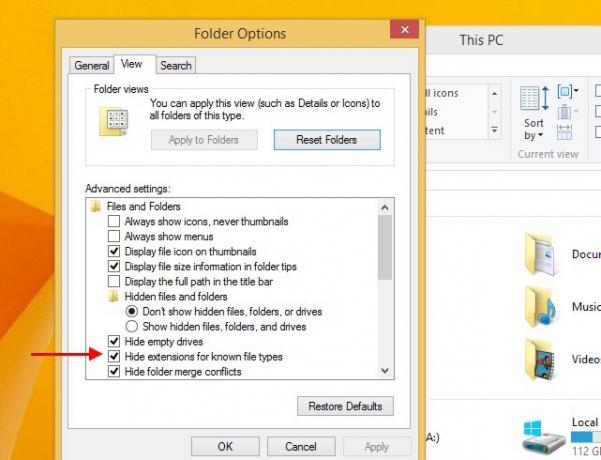
Poklepáním spusťte soubor a postupujte podle pokynů na obrazovce.
Software třetích stran
I přes nyní dobře integrovanou funkci hotspotu systému Windows 10 byste měli také vyzkoušet nějaký bezplatný software třetích stran a zjistit, co pro vaši situaci nejlépe funguje.
Baidu Hotspot přináší některé pokročilé (a proto prémiové) rysy masivně populární Připojte se do vašeho systému, zdarma. Kombinace vynikající kombinace základních a pokročilých funkcí, Baidu Hotspot funguje velmi dobře po vybalení, připojení k řadě zařízení, jakož i přímý přenos souborů do jakéhokoli zařízení připojeného k internetu hotspot.
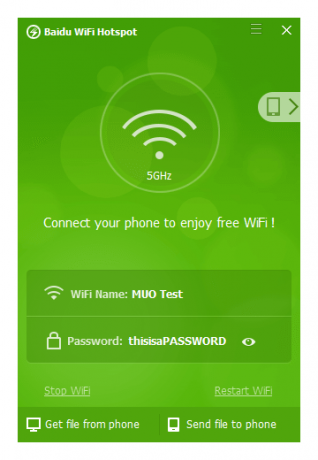
Obrázek, který jsem přiložil, je Baidu Hotspot, který šťastně sdílí moji příchozí bezdrátovou síť s frekvencí 5 GHz, s připojeným telefonem a bez problémů.
„Connectify Hotspot dělá všechna vaše zařízení šťastnými“, a to je opravdu to, jak by to vypadalo. Je to jeden z nejjednodušších a nejintuitivnějších kusů softwaru Wi-Fi Hotspot, který budete používat, a nabízí velmi výkonné řešení pro každodenní uživatele. Můžete sdílet vaše kabelové připojení jako hotspot a také sdílet svou existující bezdrátovou síť. Pokud chcete upgradovat na verzi PRO nebo MAX, budete také moci sdílet 3G nebo 4G LTE s těmi v okolí.
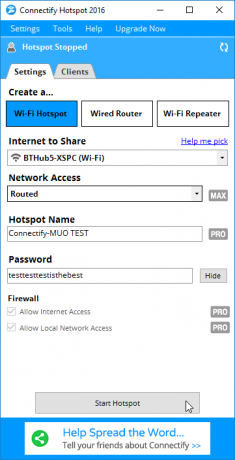
Toto je nesmírně oblíbená volba a je snadné pochopit proč.
Je však frustrující procházet softwarem a setkávat se „pouze s uživateli PRO / MAX“ a navzdory zřejmým schopnostem softwaru to může odvrátit to, čeho se snažíte dosáhnout. Všiml jsem si také dvou procesů na pozadí, které se neustále restartují, a to i přes to, že byly ručně zabity, dokonce i po deaktivaci Connectify při spuštění při spuštění.
Jak s tolika věcmi v životě, někdy je nejjednodušší design nejlepší. No, možná ne nejlepší ze všech, ale Virtual Router Plus svou práci udělá s veselým pěkným ne-ozdůbkovým přístupem. Je to kvůli této jednoduchosti, že zahrnujeme Virtual Router Plus, a získal ji také významný počet fanoušků.
Máte jen několik možností: změňte SSID a heslo vašeho hotspotu Jak nakonfigurovat směrovač tak, aby byla vaše domácí síť opravdu bezpečnáVýchozí nastavení routeru ohrožuje vaši síť a umožňuje cizím uživatelům v oblasti bezplatného tisku zmáčknout šířku pásma a potenciálně páchat zločiny. Pomocí našeho shrnutí nakonfigurujte vaše standardní nastavení routeru, aby se zabránilo neautorizovanému přístupu do vaší sítě. Přečtěte si více a zastavení a spuštění. To je vše. Ale to funguje dobře, a líbí se mi.
Možná jste se setkali s OSToto Hotspot v jeho dřívějším životě, pojmenovaný 160 WiFi. Kromě masivní změny názvu a obrácení z placené aplikace na bezplatnou zůstává samotný software po ruce, relativně silný a přichází s několika elegantní funkce, jako například schopnost čerpat seznam konkrétních IP z vaší improvizované sítě (vezměte to, Keith!) nebo ručně nastavit čas, po kterém se hotspot otočí vypnuto.
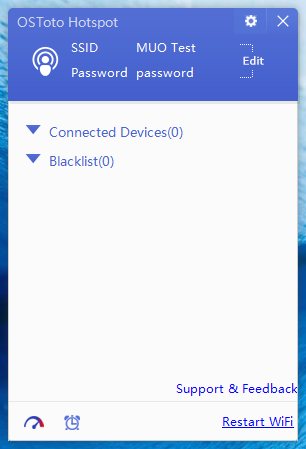
Pro bezplatnou možnost poskytuje OSToto Hotspot docela komplexní balíček a já vám doporučuji, aby mu byl jednou znovu.
MyPublicWiFi je další bezplatný tvůrce Wi-Fi hotspotu, který zatrhává mnoho důležitých polí. Je vybaven otevřeným, poněkud datovaným, ale intuitivním designem a může sdílet kabelové připojení, jakož i Wi-Fi, DSL, 3G, HSDPA a 4G LTE připojení k vašemu bezprostřednímu okolí.
Je dodáván s některými praktickými pokročilými funkcemi, které jiné aplikace postrádají, jako je blokování IP, a vy můžete sledovat a blokovat jednotlivé adresy URL navštívené těmi, kteří jsou připojeni k vaší síti, k lepšímu nebo horší. MyPublicWiFi je jedním z nejstarších záznamů v tomto seznamu, ale stále to dělá velmi dobře.
Můj poslední bezplatný výběr Wi-Fi hotspotu je mHotspot. Stejně jako přeměňuje vaše kabelové připojení na bezdrátový hotspot, funguje mHotspot také jako opakovač Wi-Fi, který umožňuje připojení až 10 různých zařízení k síti.
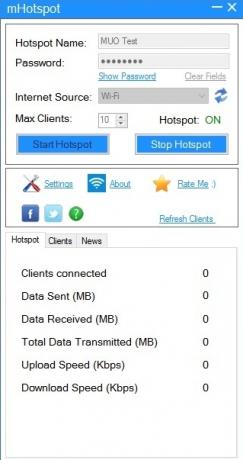
Při instalaci mHotspot buďte opatrní, protože je dodáván s hlavními panely třetích stran a vyhledává „aplikace“, které vám velmi pravděpodobně poskytnou špatný čas. Zkuste nainstalovat Unchecky Nejlepší bezplatné nástroje pro opravu systému Windows 10 pro vyřešení problémůPokud se setkáváte se systémovými problémy nebo nepoctivými nastaveními, měli byste pomocí těchto bezplatných nástrojů pro opravu systému Windows 10 opravit svůj počítač. Přečtěte si více , malá aplikace, která chrání váš systém před potenciálně nežádoucími programy.
Jste tak horký... Spot
Nyní byste měli mít možnost přejít na integrovaný hotspot systému Windows 10 Wi-Fi a vybrat si síťový zdroj. Existují také možnosti použití příkazového řádku a vytvoření vlastního dávkového souboru, pokud vždy používáte stejná síťová nastavení. Kromě toho jsme uvedli šest nástrojů, které se starají o podnikání, a zároveň přidaly některé další funkce podél cesty (samozřejmě kromě Virtual Router Plus!).
Jaký je váš oblíbený nástroj Windows Wi-Fi Hotspot? Už jsme ji uvedli? Nebo je něco úžasného, co jsme si nechali ujít? Dejte nám vědět níže!
Gavin je Senior Writer pro MUO. On je také editor a SEO manažer pro MakeUseOf krypto-zaměřený sesterský web, Blocks Decoded. Má BA (Hons) Contemporary Writing s Digital Art Practices drancovaný z kopců Devonu, stejně jako více než deset let profesionálního psaní. Užívá si hojného množství čaje.